'>
USB منقطع رہتا ہے آپ کے کمپیوٹر پر؟ پریشان ہونے کی کوئی بات نہیں ، حقیقت میں یہ درست کرنا بہت آسان ہے…
USB کے لئے اصلاحات منقطع رہتی ہیں
یہاں 4 اصلاحات ہیں جنہوں نے دوسرے صارفین کو مسئلہ حل کرنے میں مدد کی ہے۔ صرف فہرست میں اپنے راستے پر کام کریں جب تک کہ آپ کو کوئی ایسا کام نہ مل سکے جو آپ کے لئے کارآمد ہو۔
- کچھ بنیادی خرابیوں کا سراغ لگانا کریں
- اپنے USB ڈرائیورز کو اپ ڈیٹ کریں
- USB انتخابی معطلی کو بند کردیں
- USB روٹ ہبس کیلئے پاور مینجمنٹ کی ترتیبات کو تبدیل کریں
درست کریں 1: کچھ بنیادی خرابیوں کا سراغ لگانا کریں
جسمانی مسائل کی وجہ سے آپ کو اس پریشانی کا سامنا کرنا پڑ سکتا ہے۔ یہ ہوسکتا ہے کہ آپ کے USB ڈیوائس کی غلطی واقع ہو یا آپ جس USB پورٹ میں اپنے آلات پلگ رہے ہو وہ ناکام ہو رہا ہو۔
اس کو بطور امکان مسترد کرنا:
- اپنے USB آلات کو کسی دوسرے کمپیوٹر سے مربوط کریں۔ اگر یہ دوسرے کمپیوٹر پر ٹھیک سے کام کر رہا ہے تو ، پھر آپ کا USB آلہ غلطی کا امکان ہے۔ اگر یہ اب بھی منقطع رہتا ہے تو پھر آگے بڑھیں 2 ، نیچے
- اپنے USB آلات کو مختلف (اور کام کرنے والے) بندرگاہ سے مربوط کریں تاکہ یہ دیکھیں کہ آیا اس سے معاملہ ٹھیک ہوجاتا ہے۔ اگر ہاں ، تو بہت اچھا! اگر USB اب بھی منقطع رہتا ہے ، کی جانب بڑھو 2 درست کریں .
درست کریں 2: اپنے USB ڈرائیورز کو اپ ڈیٹ کریں
اگر آپ غلط یا فرسودہ USB ڈرائیور استعمال کررہے ہیں تو یہ مسئلہ پیدا ہوسکتا ہے۔ لہذا آپ کو یہ دیکھنے کے ل your اپنے USB ڈرائیور کو اپ ڈیٹ کرنا چاہئے۔ اگر آپ کے پاس ڈرائیور کو دستی طور پر اپ ڈیٹ کرنے کے لئے وقت ، صبر اور ہنر نہیں ہے تو ، آپ خود بخود یہ کام کرسکتے ہیں آسان ڈرائیور .
ڈرائیور ایزی آپ کے سسٹم کو خود بخود پہچان لے گا اور اس کے لئے درست ڈرائیور تلاش کرے گا۔ آپ کو بالکل یہ جاننے کی ضرورت نہیں ہے کہ آپ کا کمپیوٹر کون سا سسٹم چل رہا ہے ، آپ کو جس غلط ڈرائیور کو ڈاؤن لوڈ کیا جارہا ہے اس سے پریشان ہونے کی ضرورت نہیں ہے ، اور انسٹال کرتے وقت آپ کو کسی غلطی کی فکر کرنے کی ضرورت نہیں ہے۔ ڈرائیور ایزی یہ سب سنبھال لیتے ہیں۔
آپ اپنے ڈرائیورز کو خود بخود کسی ایک سے بھی تازہ کاری کرسکتے ہیں مفت یا پھر پرو ورژن آسان ڈرائیور لیکن پرو ورژن کے ساتھ یہ صرف 2 اقدامات کرتا ہے (اور آپ کو پورا تعاون اور 30 دن کی رقم کی واپسی کی ضمانت مل جاتی ہے):
1) ڈاؤن لوڈ کریں اور ڈرائیور ایزی انسٹال کریں۔
2) آسان ڈرائیور چلائیں اور پر کلک کریں جائزہ لینا بٹن اس کے بعد ڈرائیور ایزی آپ کے کمپیوٹر کو اسکین کرے گا اور کسی بھی پریشانی والے ڈرائیور کا پتہ لگائے گا۔

3) کلک کریں تمام تجدید کریں خود بخود ڈاؤن لوڈ اور انسٹال کرنے کے لئے جو آپ کے سسٹم پر موجود ہیں یا ختم ہوچکے ہیں ان تمام ڈرائیوروں کا صحیح ورژن (اس کی ضرورت ہے پرو ورژن - جب آپ کلک کریں گے تو آپ کو اپ گریڈ کرنے کا اشارہ کیا جائے گا تمام تجدید کریں ).
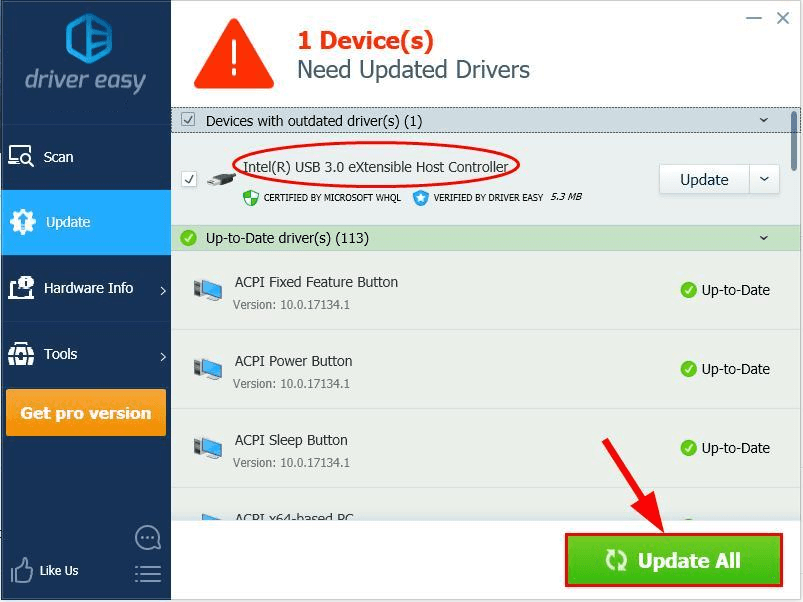
4) اپنے کمپیوٹر کو دوبارہ شروع کریں اور چیک کریں کہ نہیں USB منقطع رہتا ہے مسئلہ حل ہوگیا ہے۔ اگر ہاں ، تو محفل! اگر مسئلہ برقرار رہتا ہے تو ، براہ کرم آگے بڑھیں 3 درست کریں ، نیچے
درست کریں 3: USB منتخب معطلی کو بند کردیں
اگر آپ کے کمپیوٹر کو کسی خاص وقت کے بعد USB آلات کو غیر فعال کرنے کے لئے تشکیل دیا گیا ہے تو ، آپ کو USB کو منقطع کرنے کی دشواری جاری رہ سکتی ہے۔
یہ یقینی بنانے کے لئے کہ آپ نے اس ترتیب کو غیر فعال کردیا ہے:
1) اپنے کی بورڈ پر ، دبائیں ونڈوز لوگو کی اور R عین اسی وقت پر. پھر ٹائپ کریں powercfg.cpl اور دبائیں داخل کریں .
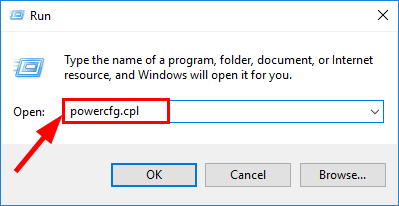
2) آپ کے منتخب کردہ پاور آپشن پر ، پر کلک کریں منصوبے کی ترتیبات کو تبدیل کریں .
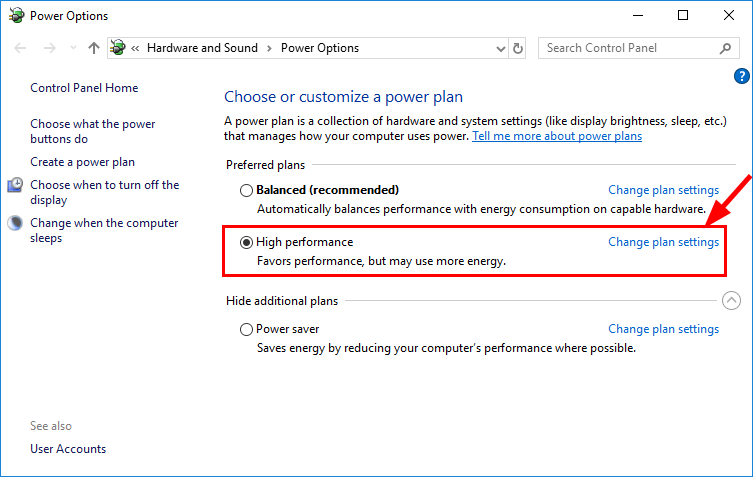
3) کلک کریں بجلی کی اعلی ترتیبات کو تبدیل کریں .
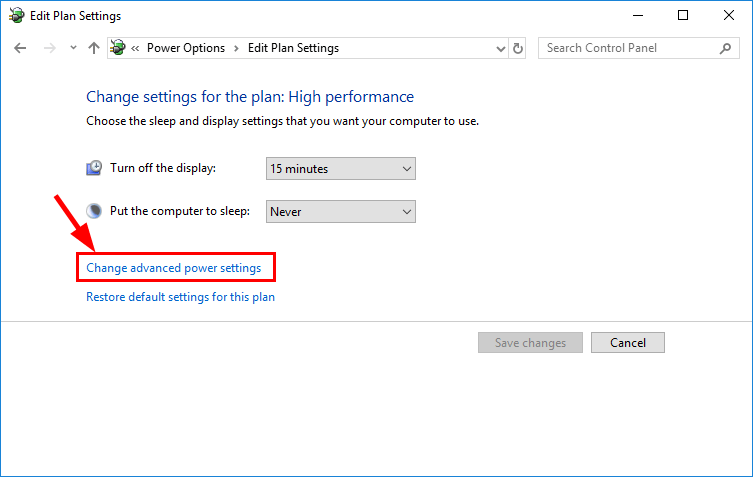
4) تلاش کریں اور پھیلائیں USB کی ترتیبات ، اور میں سیٹنگ ، منتخب کریں غیر فعال . پھر کلک کریں ٹھیک ہے .
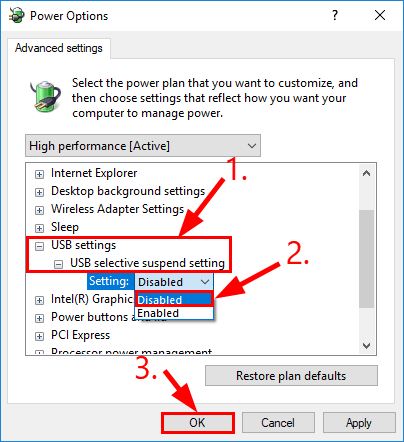
5) اپنے کمپیوٹر کو دوبارہ اسٹارٹ کریں اور چیک کریں کہ اگر یو ایس بی سے رابطہ منقطع رہتا ہے تو مسئلہ حل ہوچکا ہے۔ اگر مسئلہ ابھی بھی برقرار ہے تو ، فکر نہ کریں۔ آپ کو آزمانے کے ل Here یہاں ایک اور ٹھیک ہے۔
درست کریں 4: USB روٹ ہبس کیلئے پاور مینجمنٹ کی ترتیبات کو تبدیل کریں
آپ کا کمپیوٹر سسٹم بجلی بچانے کے ل your آپ کے کمپیوٹر پر مختلف آلات خود بخود بند کرسکتا ہے۔ اور بعض اوقات یہ آپ کی بیرونی ہارڈ ڈرائیو ، یا USB ڈیوائس کو خاص طور پر بند کر سکتا ہے اور اس کا سبب بن سکتا ہے USB منقطع رہتا ہے مسئلہ.
1) اپنے کی بورڈ پر ، دبائیں ونڈوز لوگو کی اور R اسی وقت ، پھر ٹائپ کریں devmgmt.msc اور دبائیں داخل کریں .
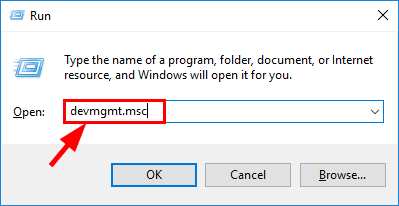
2) پر ڈبل کلک کریں یونیورسل سیریل بس کنٹرولرز > پہلہ کی چیز USB روٹ ہب .
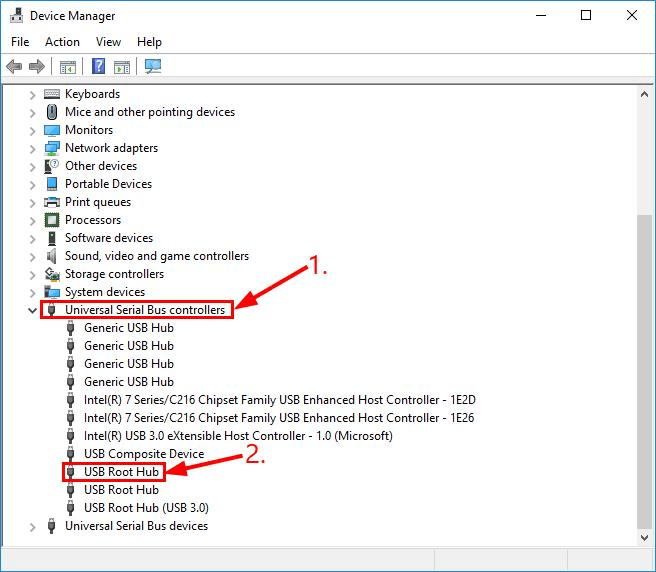
3) کلک کریں ڈبہ پہلے کمپیوٹر کو بجلی کی بچت کیلئے اس آلے کو آف کرنے کی اجازت دیں چاہے اس کی جانچ پڑتال کی جائے یا چیک نہ کیا جائے۔ پھر کلک کریں ٹھیک ہے .
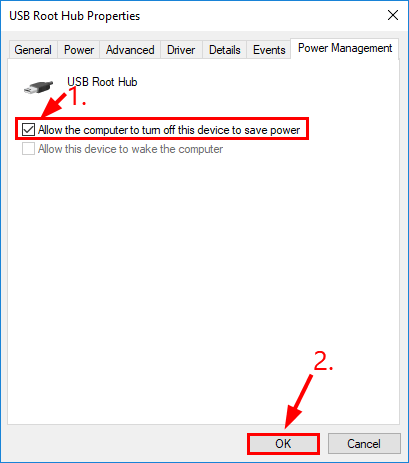
4) اپنے آلہ مینیجر پر موجود تمام USB روٹ ہبس کے ل this اس طے کو دہرائیں۔
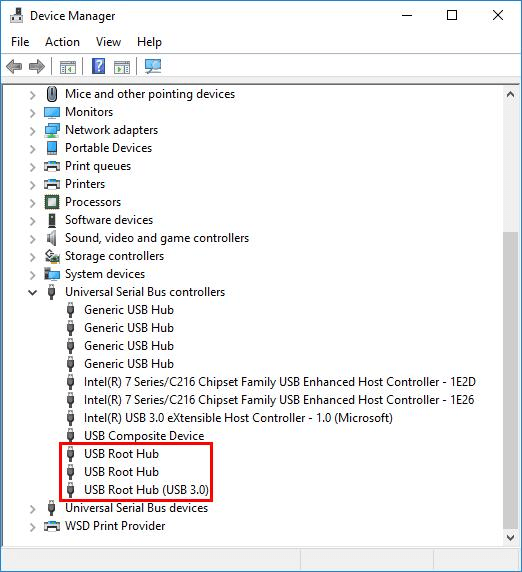
5) اپنے USB آلات کو USB بندرگاہوں سے مربوط کریں اور دیکھیں کہ وہ ٹھیک سے کام کر رہے ہیں۔
مذکورہ فکسس نے آپ کی خرابیوں کا ازالہ کرنے میں کس طرح مدد کی ہے؟ کیا آپ کو کوئی تجربہ یا آئیڈیاز ہیں جو ہم سے شیئر کریں؟ ذیل میں کوئی تبصرہ کرنے کے لئے آزاد محسوس کریں اور ہمیں اپنے خیالات سے آگاہ کریں۔
![[فکسڈ] اسکائیریم لانچ نہیں کرے گا | 2024 تجاویز](https://letmeknow.ch/img/knowledge-base/75/skyrim-won-t-launch-2024-tips.png)





